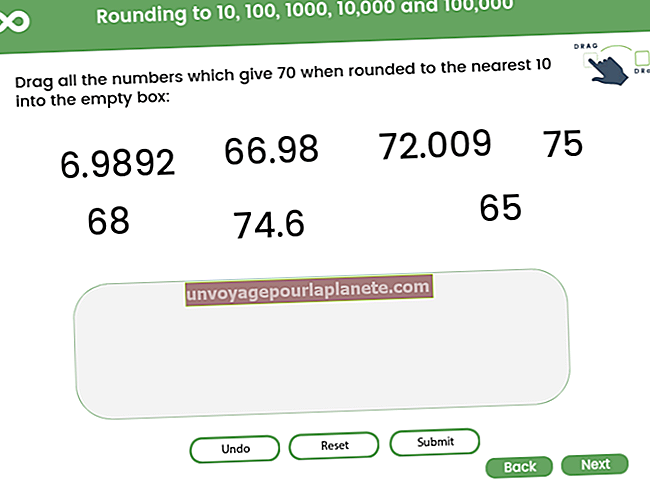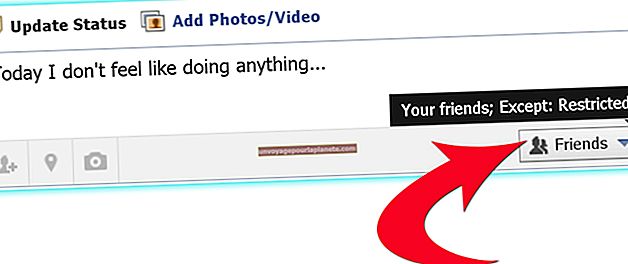আপনার পিসি ব্যবহার করে কীভাবে আপনার অ্যান্ড্রয়েড ব্রাউজ করবেন
যদিও অ্যান্ড্রয়েড অ্যাপ্লিকেশন পরিচালনা এবং ডাউনলোড করা সামগ্রীর মতো বৈশিষ্ট্যগুলির মাধ্যমে আপনাকে এর কিছু সামগ্রীর উপর নিয়ন্ত্রণ দেয়, এটি আপনাকে কম্পিউটারে যেমন আপনার ডিভাইসের সামগ্রীগুলি ব্রাউজ করার অনুমতি দেয় না। আপনি যদি এটি করতে চান তবে আপনি নিজের ডিভাইসটিকে একটি পিসির সাথে সংযুক্ত করতে এবং এর মেমরি কার্ডের সামগ্রীগুলি অ্যাক্সেস করতে পারবেন, আপনাকে এর সামগ্রীগুলি দেখতে বা সম্পাদনা করতে বা এটি একটি ফ্ল্যাশ ড্রাইভ হিসাবে ব্যবহার করতে পারবেন। এটি আপনাকে আপনার ব্যবসায়ের জন্য আপনার ডিভাইসটিকে আরও দক্ষতার সাথে কাজ করে এবং স্টোরেজ এবং ফাইলগুলি স্থানান্তরকে অনুকূল করতে সহায়তা করতে পারে। অ্যান্ড্রয়েডের বিভিন্ন সংস্করণে বিভিন্ন পদক্ষেপের প্রয়োজন হয়, তবে প্রক্রিয়াটি নির্বিশেষে কয়েক মিনিটের বেশি সময় নেয় না।
Android 2.3
1
আপনার কম্পিউটারে এবং আপনার ডিভাইসে একটি ফ্রি ইউএসবি পোর্টে আপনার অ্যান্ড্রয়েড ডিভাইসের জন্য ইউএসবি কর্ডটি সংযুক্ত করুন।
2
বিজ্ঞপ্তি প্যানেলটি খুলতে অ্যান্ড্রয়েড ডিভাইসের স্ক্রিনের শীর্ষ থেকে পর্দার মাঝের বা নীচে দিকে আঙুল স্লাইড করুন।
3
"ইউএসবি সংযুক্ত" তে আলতো চাপুন।
4
"ইউএসবি স্টোরেজ চালু করুন" এ আলতো চাপুন।
5
আপনার কম্পিউটারে স্টার্ট বোতামটি ক্লিক করুন এবং তারপরে "কম্পিউটার" ক্লিক করুন। আপনার ডিভাইসটি এখানে ড্রাইভ হিসাবে প্রদর্শিত হবে। আপনি যদি এটি না দেখেন তবে ড্রাইভ হিসাবে মাউন্ট করা সম্পূর্ণ করতে আপনার ডিভাইসের জন্য এক-দু'বার অপেক্ষা করুন।
6
আপনার ডিভাইসের সামগ্রীগুলি খুলতে ডাবল ক্লিক করুন- আপনি এখন ফাইল এবং ফোল্ডারগুলিতে ডাবল ক্লিক করে দেখতে পারেন।
7
আপনি যখন সংযোগ বিচ্ছিন্ন করার জন্য প্রস্তুত হন আপনার পিসির "কম্পিউটার" উইন্ডোতে আপনার ডিভাইসটি ডান-ক্লিক করুন।
8
"বের করুন" ক্লিক করুন। আপনি এখন আপনার কম্পিউটার থেকে অ্যান্ড্রয়েড ডিভাইসটি নিরাপদে সংযোগ বিচ্ছিন্ন করতে পারেন।
Android 3.0
1
আপনার অ্যান্ড্রয়েড ডিভাইসের সাথে আসা ইউএসবি কেবলটি ডিভাইসে নিজেই এবং আপনার কম্পিউটারের একটি বিনামূল্যে ইউএসবি পোর্টের সাথে সংযুক্ত করুন।
2
আপনার পিসিতে স্টার্ট বোতামটি ক্লিক করুন।
3
"কম্পিউটার" ক্লিক করুন। আপনার অ্যান্ড্রয়েড ডিভাইসটি যদি বর্তমানে ড্রাইভ হিসাবে তালিকাভুক্ত না করা হয় তবে ড্রাইভ হিসাবে মাউন্টিং শেষ করতে এটির জন্য এক মুহুর্ত অপেক্ষা করুন।
4
"কম্পিউটার" উইন্ডোতে আপনার ডিভাইসটিতে ডাবল ক্লিক করুন। আপনি এখন আপনার কম্পিউটারে অন্য ডিরেক্টরিগুলির মতো এর ফাইল এবং ফোল্ডারগুলি ব্রাউজ করতে পারেন।
5
আপনার সামগ্রীটি ব্রাউজ করার পরে আপনার কম্পিউটার থেকে আপনার ডিভাইসটি সংযোগ বিচ্ছিন্ন করুন।
Android 4.0 বা 4.1
1
আপনার ডিভাইসটি সরবরাহিত কেবলটি ব্যবহার করে আপনার পিসির একটি বিনামূল্যে ইউএসবি পোর্টে আপনার অ্যান্ড্রয়েড ডিভাইসটি সংযুক্ত করুন।
2
আপনার অ্যান্ড্রয়েড ডিভাইসের "সেটিংস" আইকনটি আলতো চাপুন।
3
"ওয়্যারলেস এবং নেটওয়ার্কগুলি", তারপরে "আরও", তারপরে "টিথারিং এবং পোর্টেবল হটস্পট" এ আলতো চাপুন। "টিথারিং এবং পোর্টেবল হটস্পট" এর পাশে বাক্সে একটি চেক চিহ্ন উপস্থিত হওয়া উচিত।
4
আপনার পিসিতে স্টার্ট বোতামটি ক্লিক করুন, তারপরে "কম্পিউটার" ক্লিক করুন। আপনার ডিভাইসটি উইন্ডোতে একটি ড্রাইভ হিসাবে প্রদর্শিত হবে। যদি তা না হয় তবে ড্রাইভ হিসাবে মাউন্টিং শেষ করতে কয়েক মুহুর্ত অপেক্ষা করুন।
5
আপনার ডিভাইসের সামগ্রীগুলি অ্যাক্সেস করতে ডাবল-ক্লিক করুন। আপনি নিজের পিসিতে ডিরেক্টরিগুলি যেভাবে নেভিগেট করবেন সেভাবে আপনি এর ফাইল এবং ফোল্ডারগুলি ব্রাউজ করতে পারেন।
6
আপনার সামগ্রীটি ব্রাউজ করার পরে আপনার কম্পিউটার থেকে আপনার ডিভাইসটি সংযোগ বিচ্ছিন্ন করুন।